Excel表格是一款非常实用的数据处理软件,它可以方便地处理大量的数据,使得数据的管理变得更加简单。而在Excel表格中,分列功能则是一个非常实用的工具,它可以帮助用户将一个单元格中的内容按照一定的规则分成多个单元格,从而更加方便地进行数据处理。下面,我们就来详细了解一下Excel表格分列功能的使用方法。
1.使用文本转列向导
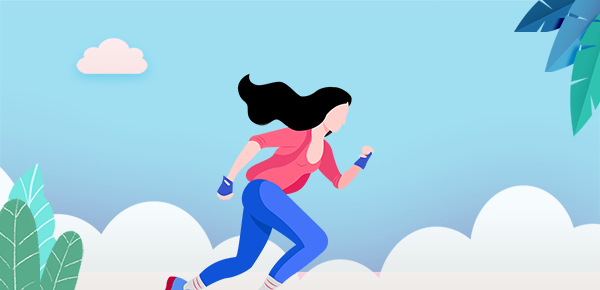
在Excel中,用户可以通过文本转列向导来将单元格中的内容分列。具体的操作步骤如下:
首先,选中需要分列的单元格或者单元格区域,然后点击“数据”菜单中的“文本到列”按钮。接着,在弹出的“文本向列向导”对话框中,选择“分隔符”选项,然后点击“下一步”按钮。
在下一个对话框中,用户需要选择要使用的分隔符。Excel提供了多种不同的分隔符,包括逗号、分号、空格、制表符等等。用户需要根据实际情况选择相应的分隔符,然后点击“下一步”按钮。
在最后一个对话框中,用户可以选择分列的格式,包括文本、日期、时间等等。用户需要根据实际情况选择相应的格式,然后点击“完成”按钮即可。
2.使用函数
除了使用文本转列向导之外,用户还可以通过函数来实现分列功能。在Excel中,有很多不同的函数可以用来处理文本数据,其中最常用的包括LEFT函数、RIGHT函数、MID函数等等。这些函数可以帮助用户将一个单元格中的内容按照一定的规则分成多个单元格,从而更加方便地进行数据处理。
例如,如果要将一个单元格中的内容按照某个字符进行分列,可以使用MID函数来实现。具体的操作步骤如下:
首先,在需要分列的单元格中输入如下公式:=MID(A1,1,3)。其中,A1表示需要分列的单元格,1表示从第一个字符开始,3表示要取出的字符数。接着,将鼠标移动到公式的右下角,然后拖动鼠标,即可将公式应用到其他单元格中。
3.使用“文本到列”功能
在Excel中,还有一种非常简单的分列方法,那就是使用“文本到列”功能。具体的操作步骤如下:
首先,选中需要分列的单元格或者单元格区域,然后点击“数据”菜单中的“文本到列”按钮。接着,在弹出的“文本向列向导”对话框中,选择“固定宽度”选项,然后点击“下一步”按钮。
在下一个对话框中,用户需要设置分列的位置。用户可以在分列位置上添加分隔线,也可以直接拖动分列位置。设置好分列位置后,点击“下一步”按钮即可。
在最后一个对话框中,用户可以选择分列的格式,包括文本、日期、时间等等。用户需要根据实际情况选择相应的格式,然后点击“完成”按钮即可。
总的来说,Excel表格分列功能是一个非常实用的工具,它可以帮助用户更加方便地进行数据处理。通过上述介绍,相信大家已经掌握了Excel表格分列功能的使用方法,希望这篇文章能够对大家有所帮助。

